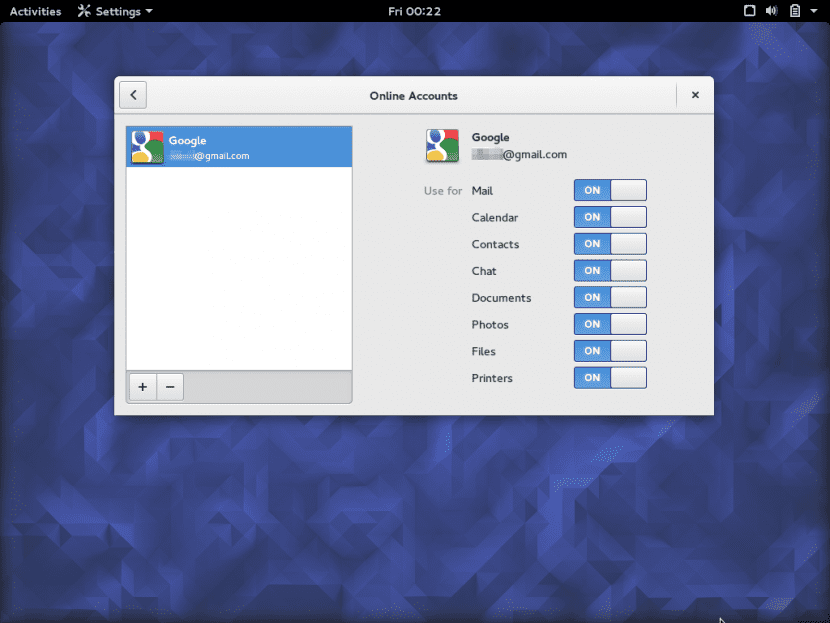
GNOME 3.18 atnešė keletą svarbių naujovių, ir viena, kurią ilgą laiką turėjome akyse, yra integracija su „Google“ disku, bendrovės „Mountain View“ debesies saugojimo vieta. Šiuo atveju geras dalykas yra tai, kad šią funkciją taip pat galima naudoti kitose darbalaukio aplinkose („Xenial Xerus“), tokiose kaip XFCE į Vienybė, todėl pažiūrėkime keletą dalykų šiame įraše.
Idėja yra naudoti „Google“ disko integravimas į „GNOME 3.18“ su „Unity“ arba „XFCE“ darbalaukiais, kuriuos visus galima naudoti „Ubuntu 16.04“ „Xenial Xerus“Pirmasis, žinoma, yra tai, kad jis yra numatytasis darbalaukis, o kito atveju mes galime jį pasiekti dėka to, kad bet kurį darbalaukį galime įdiegti iš saugyklų arba įdiegdami vieną iš „Ubuntu“ skonių, tokių kaip kaip „Ubuntu GNOME“ arba „Xubuntu“.
Norint tai panaudoti „Google“ disko integravimas „Unity“ turėsime įdiegti GNOME valdymo centrą, kuris pagal numatytuosius nustatymus nėra „Ubuntu“, bet yra oficialiose saugyklose. Taigi mes ją įdiegiame:
sudo apt-get install gnome-control-centre
Tada mes jį atidarome, paleisdami iš Vienybės brūkšnys, iš terminalo (vykdomasis failas vadinamas gnome-control-center) arba iš meniu, kad vėliau pridėtumėte savo „Google“ paskyrą, internetinių paskyrų skyriuje, įsitikindami, kad jei parinktis „Failai“ yra suaktyvinta, kaip matome viršutinis šio įrašo vaizdas. Ir tai viskas, nes mes galėsime pasiekti „Google“ dokumentus iš „Nautilus“ (arba „Nemo“, jei mes jį įdiegėme).
Jei turime XFCE, laimei, mes taip pat galime pasinaudoti privalumais integruotą „Google“ diską darbalaukyje, nors šiuo atveju turime nepamiršti, kad turime išspręsti kai kurias priklausomybes, nes GNOME valdymo centras yra pagrįstas GNOME 3. Aišku, kad už tai atsakingas „Apt-get“, todėl mes tuo nesijaudinsime. kadangi ta prasme esame gerai aprėpti, tačiau turime ir tai turėti omenyje aplinkose, išskyrus GNOME ar „Unity“, GNOME valdymo centras nebus rodomas pagrindiniame meniu, dėl kurio turime imtis papildomo žingsnio:
Redaguokite failą /usr/share/applications/gnome-control-center.desktop ir pašalinkite "OnlyShowIn = GNOME; Unity".
Tada mes nukopijuojame tą failą į ~ / .local / share / applications /. Jei to aplanko nėra, turime jį sukurti.
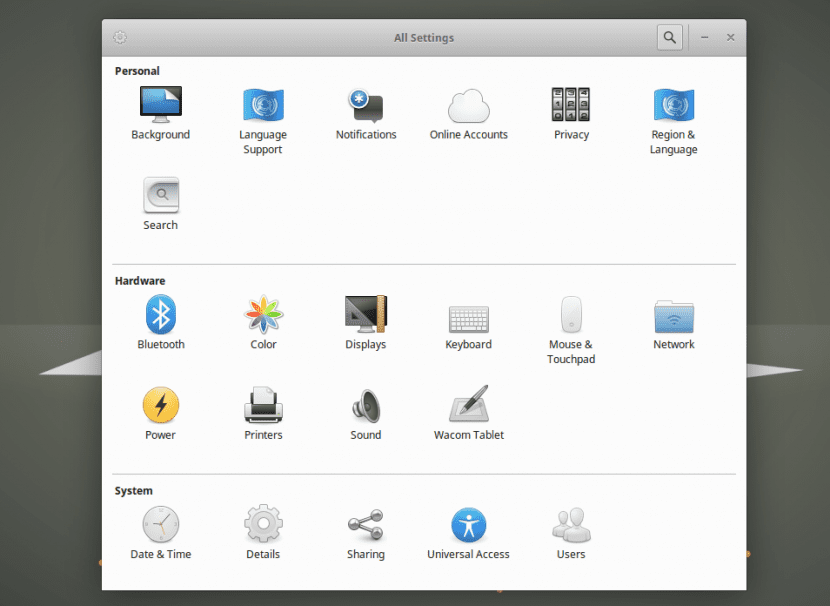
Dabar mes turime padaryti GNOME valdymo centras rodyti visus turimus skydus, turime redaguoti spartųjį klavišą ir pridėti parinktį „Env XDG_CURRENT_DESKTOP = GNOME“ tarp "Exec =" y „Gnome-control-centre“. Tai galime padaryti atlikdami šiuos veiksmus iš terminalo lango (kurį atidarome paspaudę Ctrl + Alt + T):
sed -i 's / ^ Exec. * / Exec = env XDG_CURRENT_DESKTOP = GNOME gnome-control-centre -overview /' ~ / .local / share / applications / gnome-control-center.desktop.
Dabar, kai turime visas prieinamas plokštes, taip pat turime pridėkite mūsų „Google“ paskyrą, kaip matėme, kai pridėjome šią sinchronizaciją sistemoje „Unity“ Xenial Xerus. Tai padarę, mes pagaliau galėsime pasiekti „Google“ duomenis „Thunar“.
Kaip matome, žingsniai, kad galėtume pasinaudokite mūsų „Google“ disko vietos darbalaukyje pranašumais (ar tai būtų XFCE, ar „Unity“), jie yra labai paprasti, o baigę turėsime tiesioginę prieigą prie visko, ką saugome google debesis, tarsi tai būtų mūsų komandos aplankas.
Kokia nesąmonė. daugelį metų jo laukiau ir dabar perėjau prie „MEGA XD“
Pūti hahaha
Viršutinis yra sušikti
Sveiki, atidariau tą paskyrą internete iš „nautilus“ „ubuntu“ 16.04 ir ji man veikė, kol nepakeičiau „Google“ slaptažodžio. Tada gavau pranešimą, kuris buvo greitai ištrintas dėl įgaliojimų pasikeitimo, nes to nebuvo galima pritaikyti. Aš ištryniau paskyrą internete ir vėl ją atidariau, įvesdamas naują „Google“ slaptažodį, tačiau man vis tiek suteikiama ta pati klaida.
Kokie pasiūlymai?
Ačiū
Ar tai veiks „Kubuntu 1604“ ???
jokiu būdu negaliu grįžti į „Ubuntu“ 16.04? „Google“ disko programa yra labai lėta, kai įkeliami failai
Kai įvedu konsolę: /usr/share/applications/gnome-control-center.desktop, man sako: „Leidimas atmestas“, aš patekau į daug forumų ir padariau viską, ką jie sako, ir negalėjau išspręsti problemos, todėl atidariau „Mega“ sąskaitą (kuri taip pat suteikia 50 GB) ir pamiršau apie „Drive“.
Xavicuevas, dievo labui naudok sudo.
Norėdami likusios MEGA dalies, supjaustykite melionus XDDD.
Sveikinimai, ačiū už informaciją. Viskas veikia, man pavyko įvesti savo disko kredencialus, bet nematau „Google“ disko saugojimo įrenginiuose. Turite papildomų veiksmų?
Labai ačiū už pagalbą